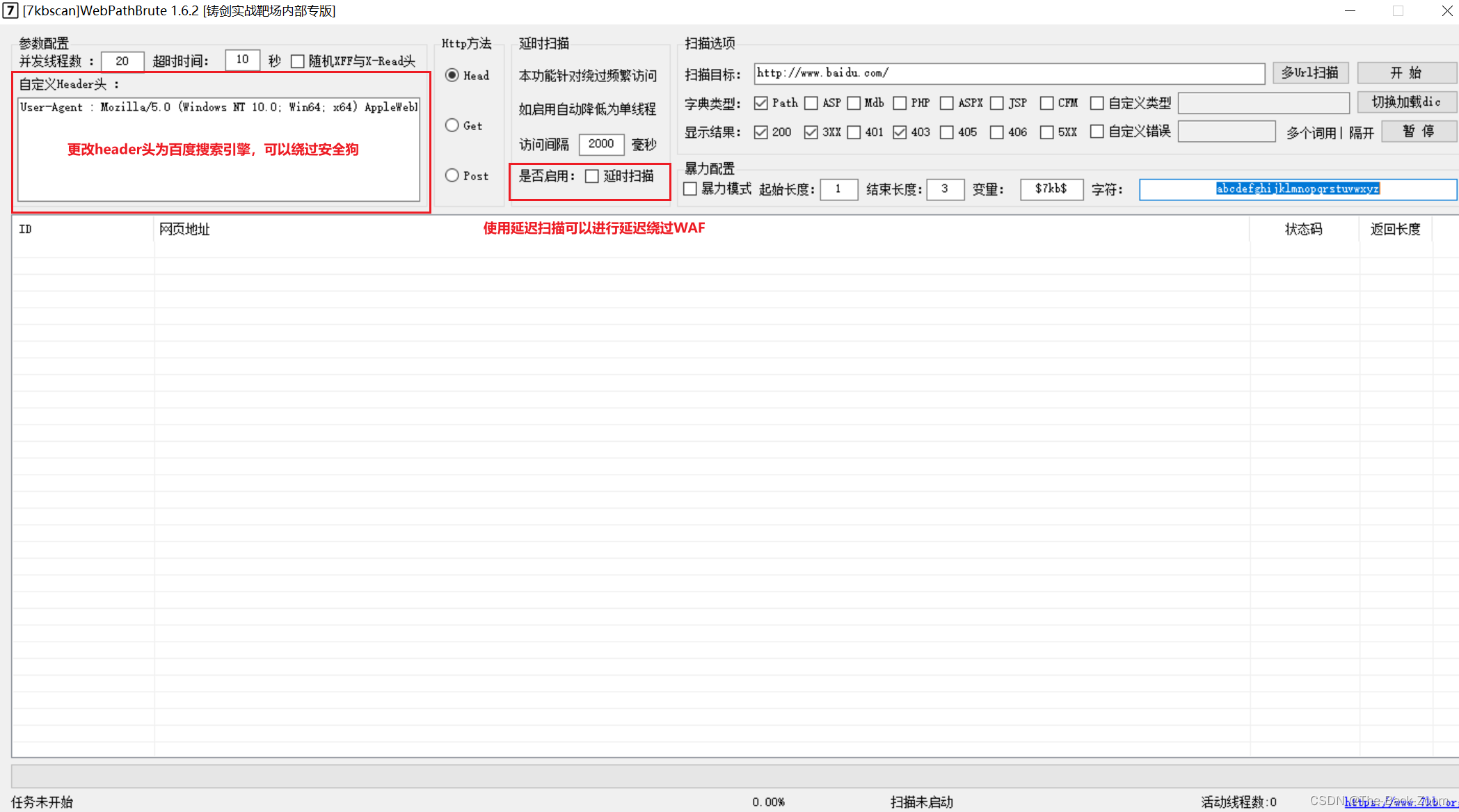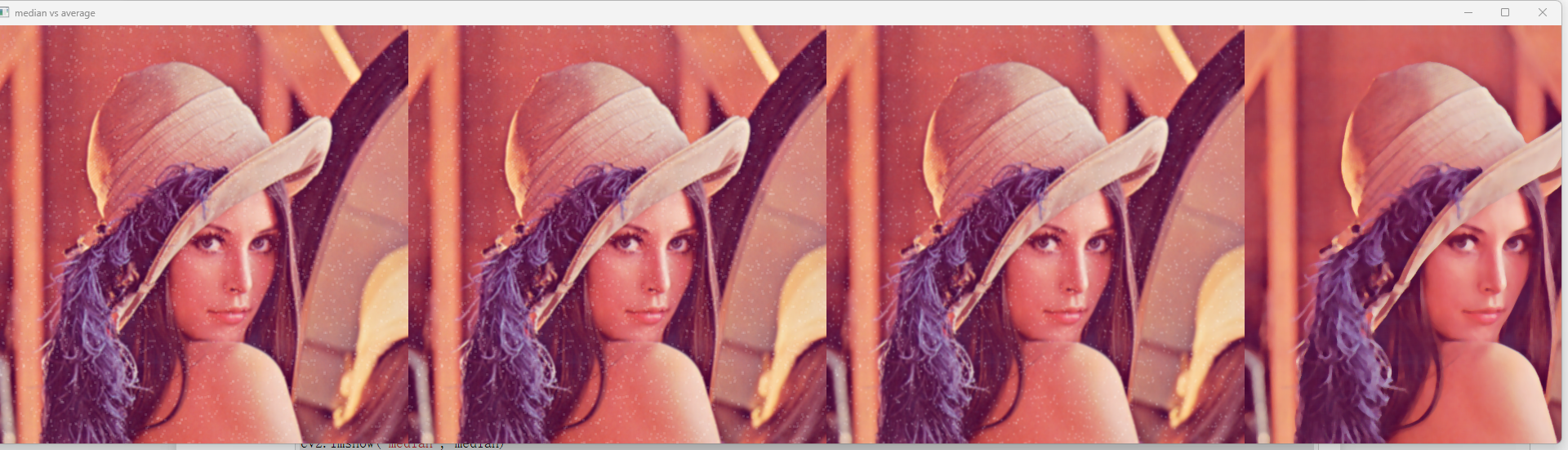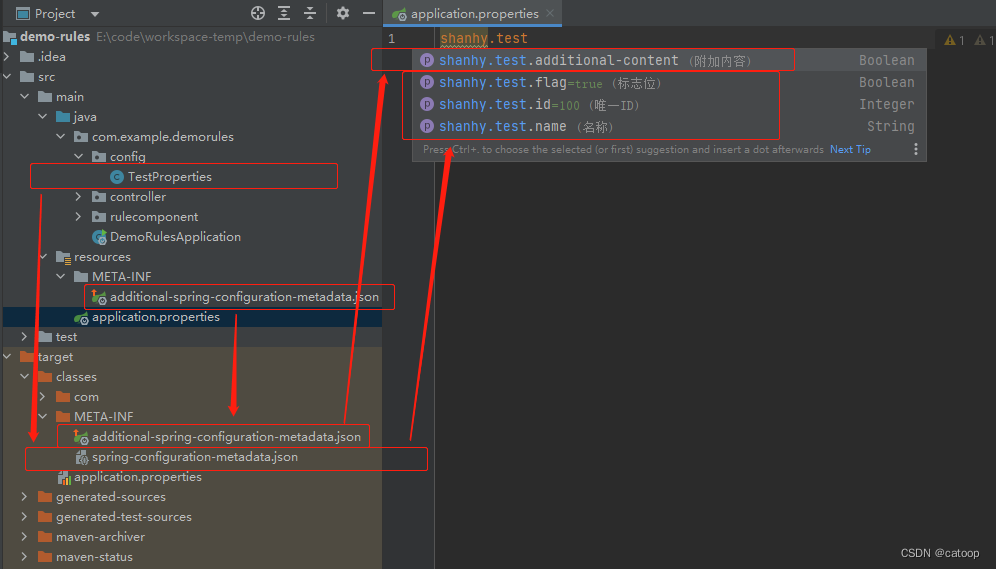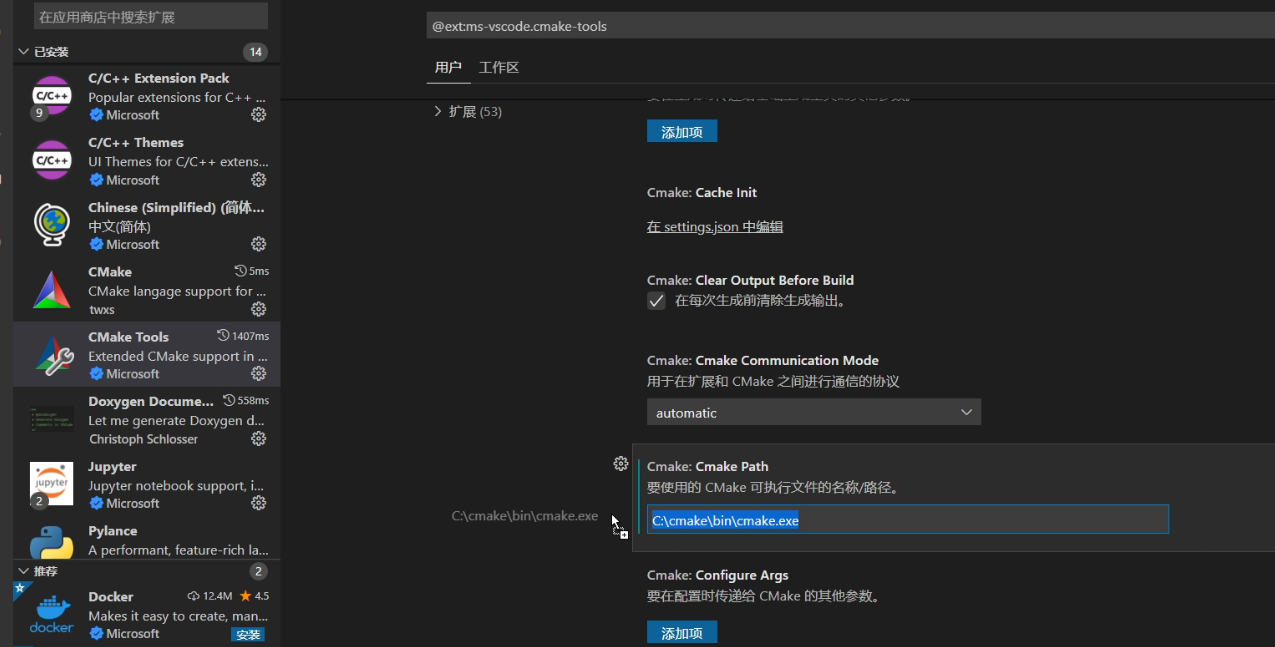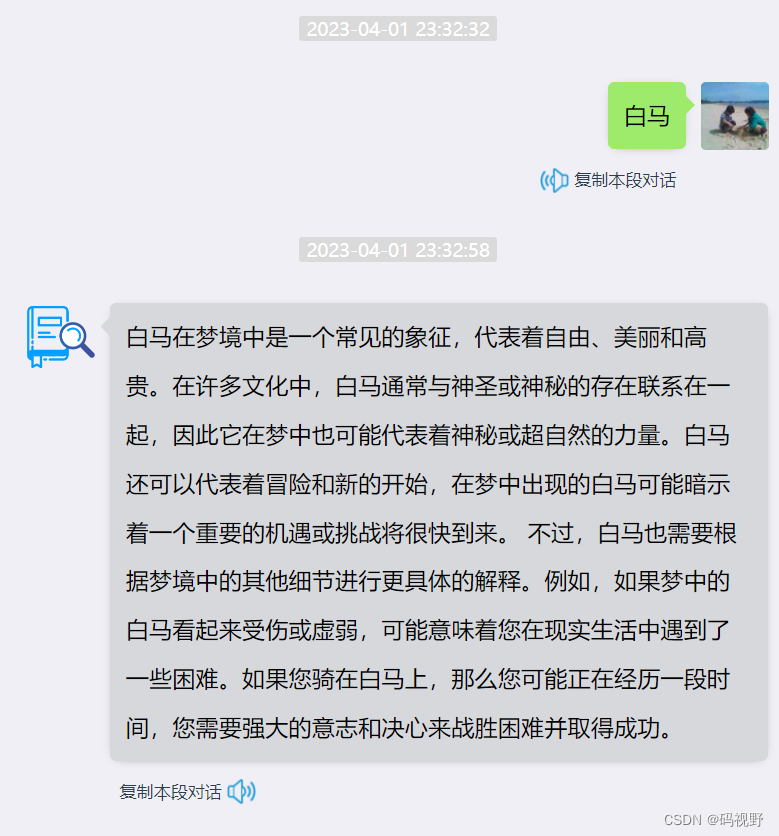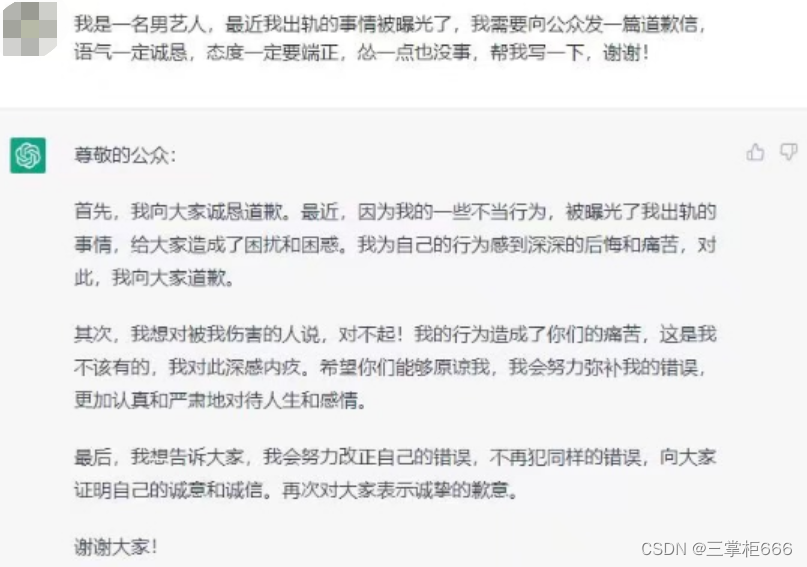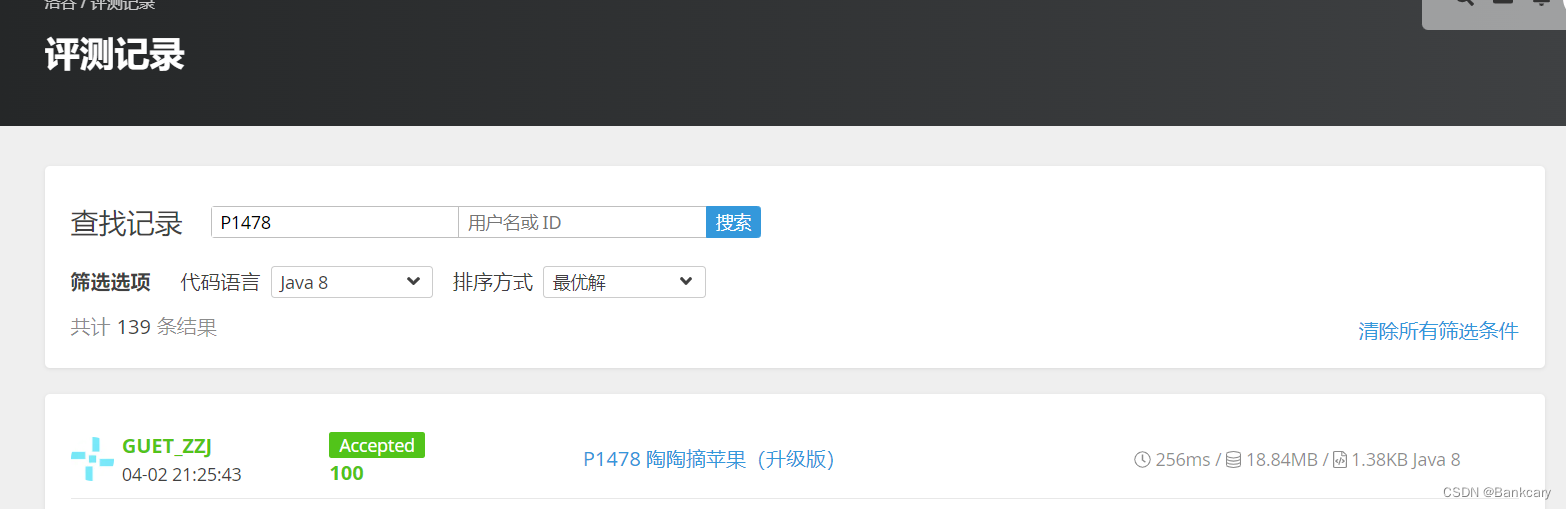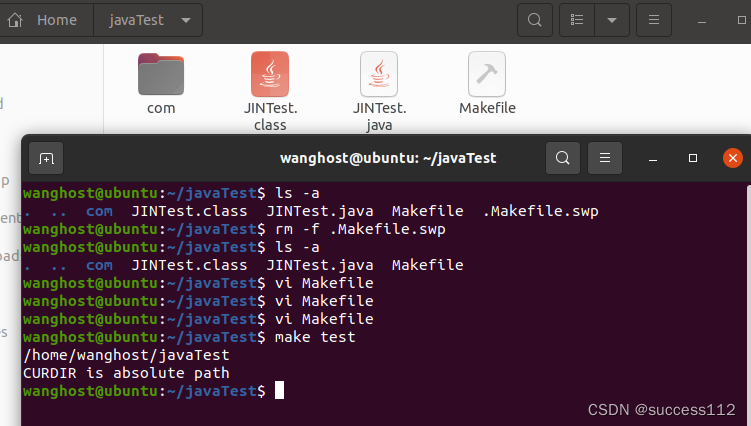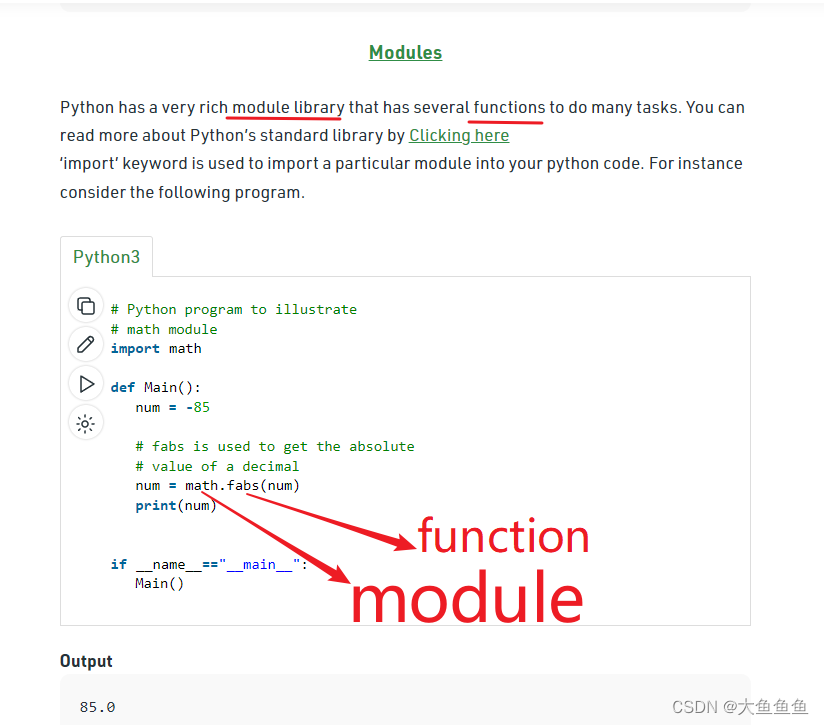由于我的笔记本电脑比较古老(近10年),已经过了质保期,甚至续保时间都过了,所以本着能用则用的想法就在上面改安装Ubuntu系统。下面简单介绍下安装过程,自己留笔记,如果有碰到同样问题的能参考更好。
注意:如果是基于虚拟机安装学习请查找其它资料,这里仅针对物理机器安装系统说明。
第一步:制作安装使用的U盘。
我使用的是8G的某品牌U盘,制作Ubuntu 的系统启动安装U盘,具体制作过程就不细说。我本人用的是Ubuntu18,如果需要可自行上网查找。
第二步:BIOS设置。
首先需要设置BIOS启动项。以我的笔记本电脑为例,开机进入BIOS,BIOS菜单 —> Startup -> Boot —> 选择USB HDD(一般是USB开头,后面具体以个人计算机情况选择)。
其次,BIOS选项需要设置安全启动Security BOOT项——>Disabled禁用。
最后,保存BIOS设置重启计算机。
第三步:插入U盘,安装系统
大部分情况下直接点击下一步即可。特别提醒,如果一般家用或学习用,选择系统自动分区一直下一步即可,但如果有专业要求研究用,分区选择自己手动分区,一般设置根分区/、交换分区SWAP分区(建议容量和内存大小相同)、其它linux设备标准分区即可。
下面附上我个人计算机安装时分区配置图(部分):
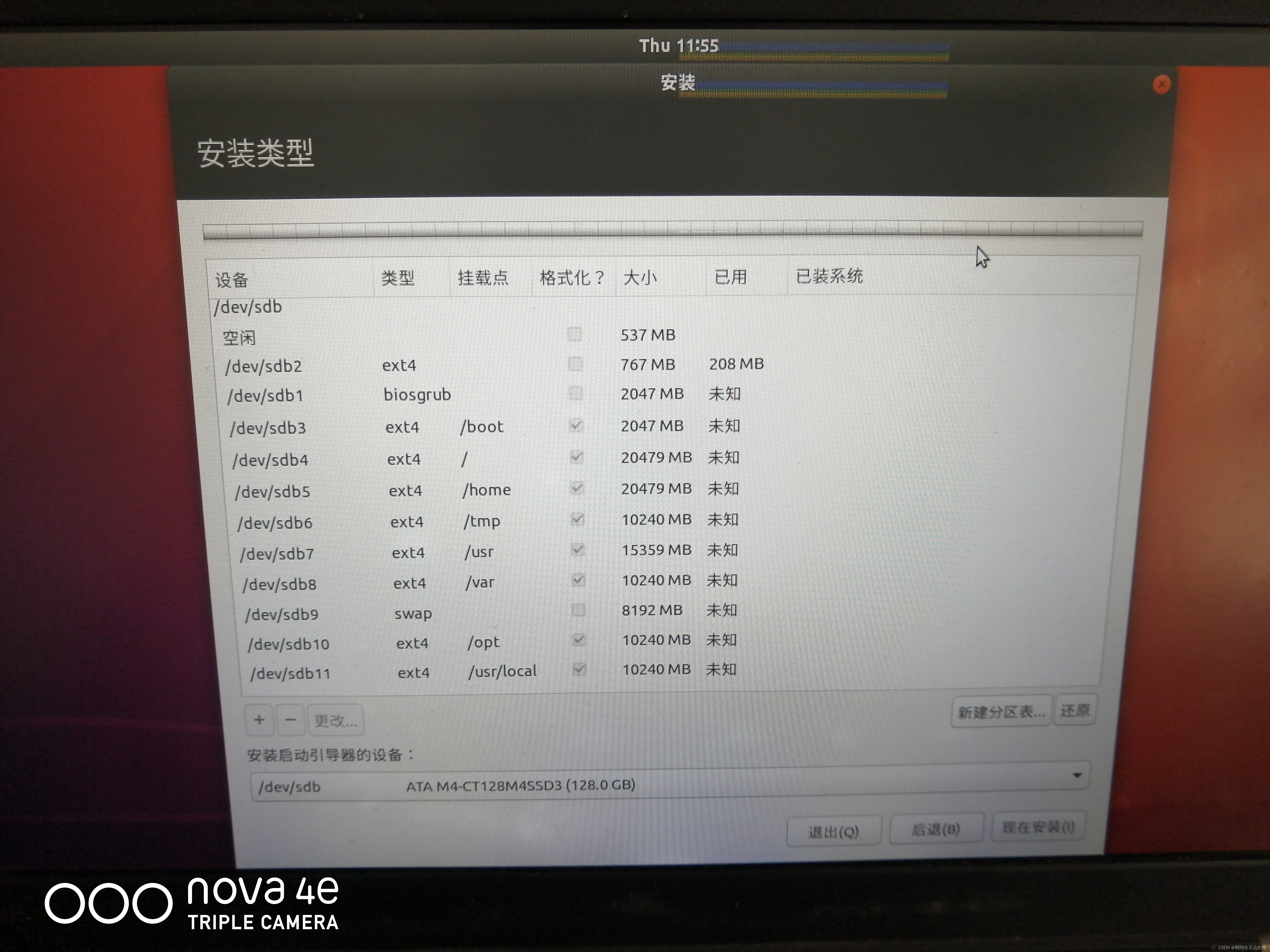
分区完成后,一直点击下一步,其中设置用户名密码根据自己实际情况填写。
最后,根据机器配置不同等待几分或更长时间,安装完成重新启动。
第四步:重启重新设置BIOS,登录开启体验Ubuntu桌面之旅。
拔掉系统安装U盘,重新进入BIOS,设置开机启动项为自己实际系统硬盘,保存BIOS设置重启电脑登录即可。
文章禁止转载(图片),如需转载请联系:congratulationxwy@aliyun.com